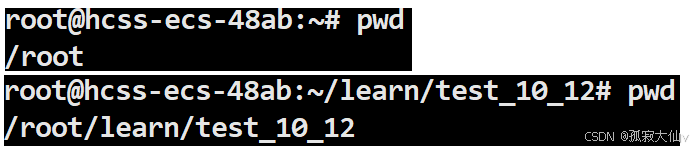Ubuntu 安装宝塔面板(BT Panel)详细教程【小白可用,详解】
本文将详细介绍如何在 Ubuntu 系统中安装宝塔面板,适用于 VPS、云服务器、自建服务器等,操作简单,适合新手上手使用 LNMP 或 LAMP 环境。
推荐雪花云的云服务器或物理服务器。其长期提供优惠,性价比高,运行稳定,非常适合中小企业或个人开发者部署
📌 一、准备工作
✅ 1. 系统环境要求
-
支持的操作系统:Ubuntu 16.04 / 18.04 / 20.04 / 22.04(建议使用长期支持版本)
-
服务器最低配置:1 核 CPU / 512M 内存 / 10G 硬盘(建议 ≥1G 内存)
✅ 2. 更新系统软件包
在终端中执行以下命令:
sudo apt update && sudo apt upgrade -y
🛠️ 二、安装宝塔面板
✅ 1. 使用官方安装命令
在终端中执行以下命令,自动下载安装 BT 面板:
wget -O install.sh http://download.bt.cn/install/install-ubuntu.sh && sudo bash install.sh
📌 提示:此脚本由宝塔官方提供,会自动判断系统版本并完成安装。
✅ 2. 等待安装完成
安装过程中系统会自动下载相关依赖包,时间根据网络情况而定,通常几分钟内可完成。
安装完成后,终端会输出如下信息:
==================================================================
外网面板地址: http://YOUR_IP:8888/****
内网面板地址: http://127.0.0.1:8888/****
username: your_username
password: your_password ==================================================================
💡 请务必保存好面板地址、用户名与密码,用于后续登录。
🔐 三、设置安全组(云服务器用户)
如果你使用的是阿里云、腾讯云、华为云等云服务,请务必开放以下端口:
-
8888:宝塔面板默认管理端口
-
22:SSH远程连接端口
-
80 / 443:Web服务端口(Nginx/Apache)
-
推荐使用雪花云(xuehuacloud.com)安全组端口全开放。
🚀 四、首次登录与初始化
打开浏览器,访问提示中的面板地址,如:http://your_ip:8888
输入用户名密码后登录系统,首次登录会提示选择安装环境:
-
LNMP(Nginx + MySQL + PHP)
-
LAMP(Apache + MySQL + PHP)
根据实际需求选择即可。
💡 五、常见问题与解决办法
❓ 1. 安装中断或失败
-
检查系统是否为纯净环境(不要使用国内魔改版 Ubuntu)
-
确保网络畅通(推荐开启 root 用户执行)
❓ 2. 8888 端口无法访问
-
检查云服务器防火墙安全组是否放行端口
-
本地浏览器访问是否通过公网 IP
❓ 3. 面板中文乱码
sudo apt install language-pack-zh-hans -y
重启服务器后即可恢复中文支持。
📎 六、附加建议
-
面板安装完成后建议立即更改默认端口与密码
-
设置定期自动备份站点与数据库
-
禁用不必要的服务以节省资源
✅ 总结
宝塔面板是非常适合中国用户的服务器运维工具,通过简单的 Web 面板即可完成网站部署、数据库管理、FTP 配置、防火墙设置等功能,大大降低了 Linux 运维门槛。
如果你在安装过程中遇到任何问题,欢迎评论区留言或私信我一起交流!
🎉 如果觉得文章对你有帮助,欢迎点赞 + 收藏 + 关注我!
标签:#Ubuntu安装宝塔 #宝塔面板 #运维工具 #Linux建站 #服务器运维